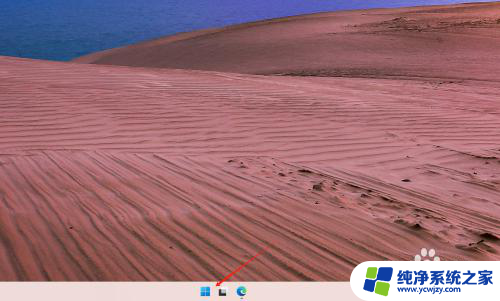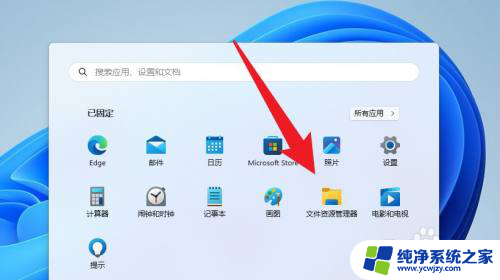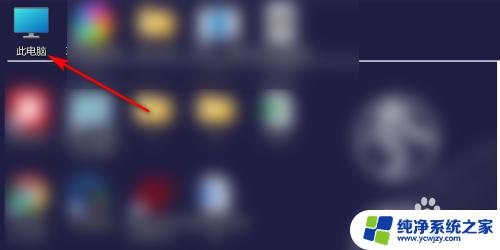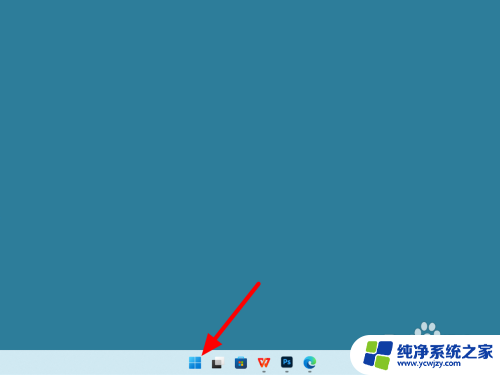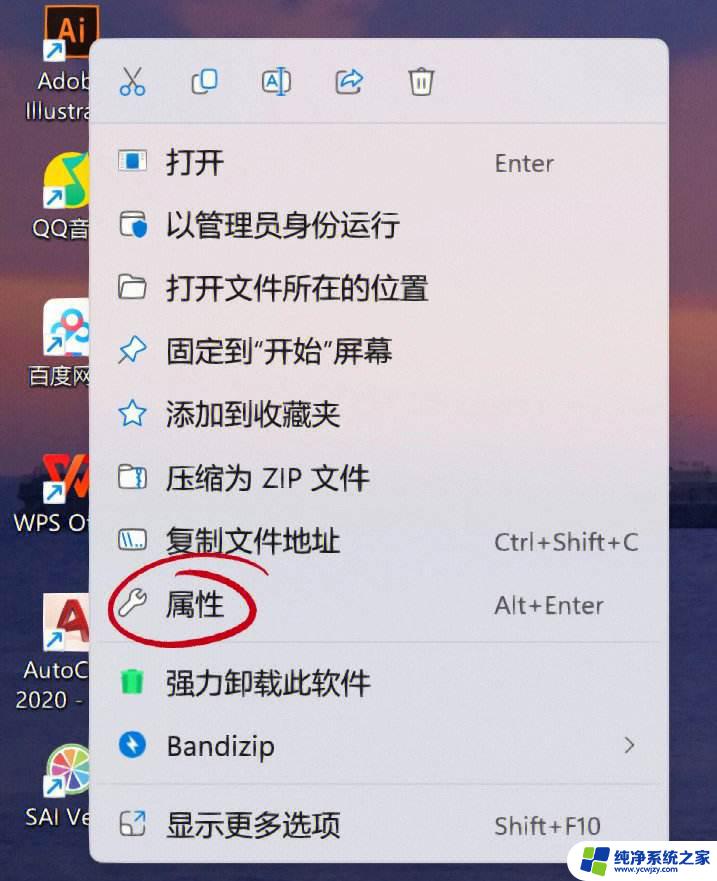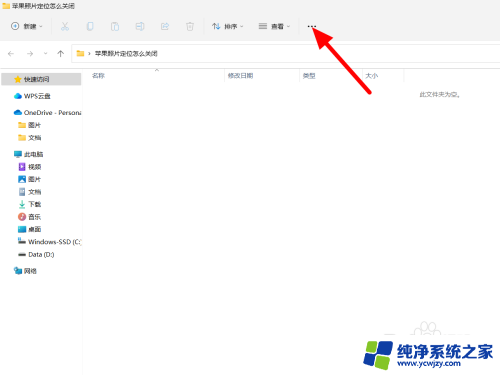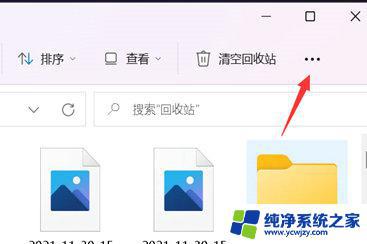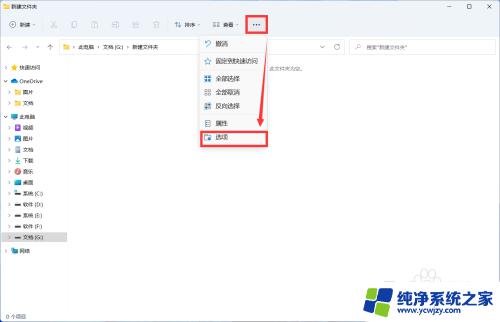win11怎么显示每个文件大小
更新时间:2024-10-25 09:40:41作者:xiaoliu
Windows11操作系统提供了简便的方法来查看每个文件的大小以及内存条的大小,用户可以通过简单的操作来了解文件的占用空间,从而更好地管理硬盘空间。同时也可以通过查看内存条的大小来了解计算机的内存情况,以便及时进行调整和优化。通过这些方法,用户可以更加方便地管理自己的计算机,提升工作效率和使用体验。
具体步骤:
1.右键桌面下方的【开始】。
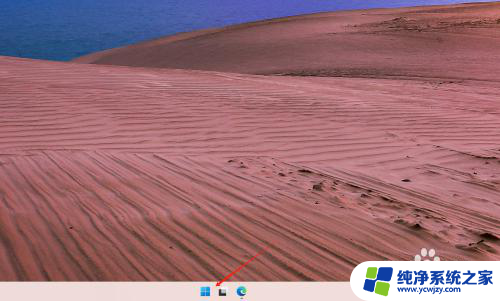
2.打开【任务管理器】。
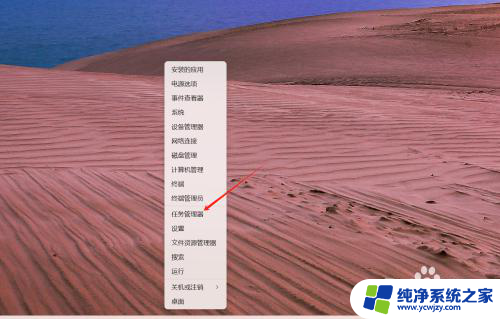
3.接下来进入【性能】。
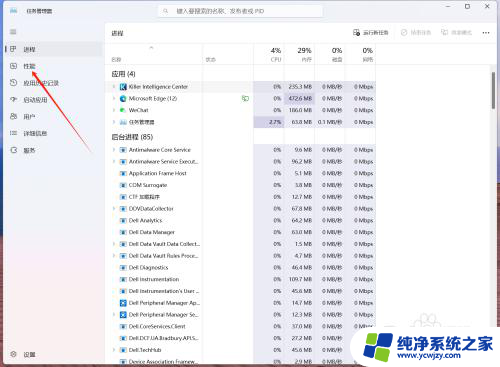
4.最后,切换到【内存】界面。即可查看内存条大小(此电脑内存大小为32G)。
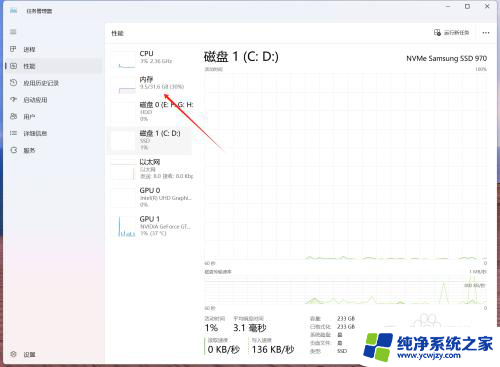
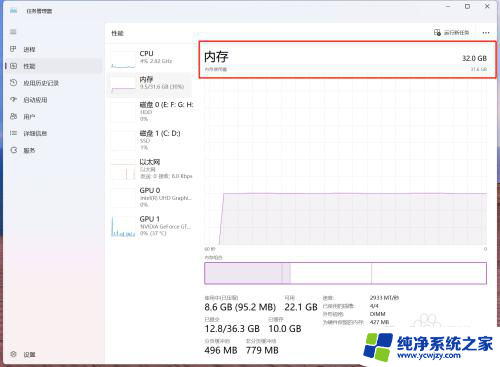
以上就是win11怎么显示每个文件大小的全部内容,碰到同样情况的朋友们赶紧参照小编的方法来处理吧,希望能够对大家有所帮助。